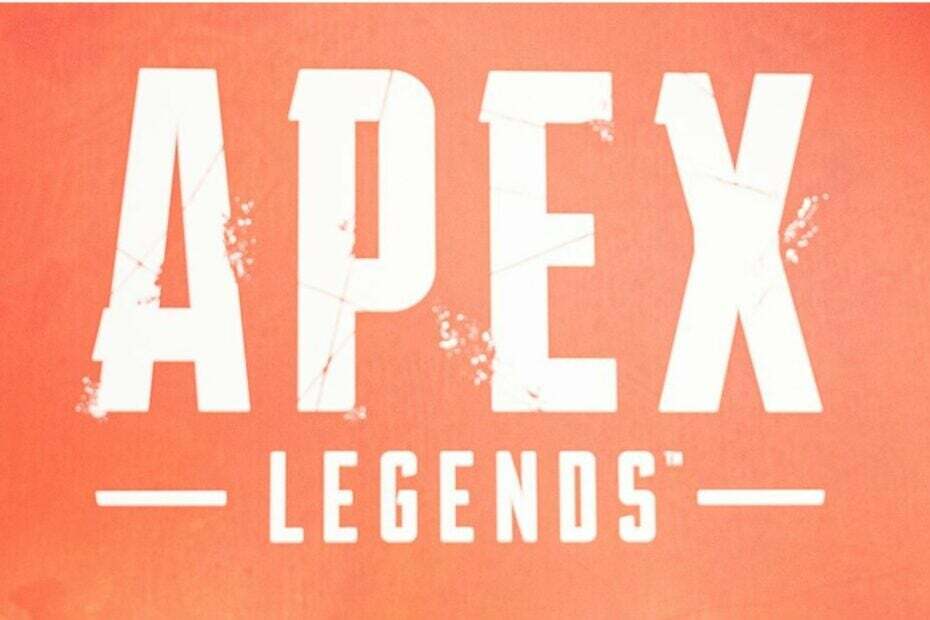Questo software manterrà i tuoi driver attivi e funzionanti, proteggendoti così da errori comuni del computer e guasti hardware. Controlla subito tutti i tuoi driver in 3 semplici passaggi:
- Scarica DriverFix (file di download verificato).
- Clic Inizia scansione per trovare tutti i driver problematici.
- Clic Aggiorna driver per ottenere nuove versioni ed evitare malfunzionamenti del sistema.
- DriverFix è stato scaricato da 0 lettori questo mese.
Non siamo affatto sorpresi di annunciare ancora un altro problema innescato dal Aggiornamento di Windows 10 1803. Sembra che dopo aver installato l'aggiornamento, il display sia impostato alla massima luminosità e l'utilizzo dei tasti F per abbassare la luminosità non serva a nulla. Il problema è stato osservato ed evidenziato da un utente che lo ha pubblicato su Forum di Microsoft.
Display impostati alla massima luminosità
Gli utenti hanno affermato di aver aggiornato i loro laptop a Windows 10 versione 1803
e subito dopo il display è stato impostato alla massima luminosità. L'utente nota inoltre che l'utilizzo dei tasti F per abbassare la luminosità è inutile e ciò che è ancora più fastidioso è che non si riesce nemmeno a modificare la luminosità nel impostazioni di visualizzazione. L'utente ha notato che tutti i driver essenziali erano stati aggiornati, quindi la mancanza di aggiornamenti dei driver non può essere responsabile del problema.Come correggere la luminosità massima del display
Un rappresentante Microsoft ha risposto all'utente offrendo due soluzioni disponibili. Ecco il primo:
- Fare clic su Gestione dispositivi
- Espandi Adattatori display
- Fare clic con il pulsante destro del mouse sull'adattatore video corrente
- Fare clic su Proprietà

- Fare clic sulla scheda Driver
- Fare clic su Rollback driver se l'opzione è disponibile.

La seconda soluzione nel caso in cui quella sopra descritta non funzioni prevede di seguire i passaggi seguenti:
- Fare clic con il pulsante destro del mouse sull'adattatore video corrente
- Fare clic su Disinstalla
- Seleziona la casella che dice "Elimina il software del driver per questo dispositivo".
- Esci da Gestione dispositivi
- Ricomincia
Successivamente, devi andare su Start – Impostazioni – Aggiornamento e sicurezza. Lì dovrai controllare gli aggiornamenti e installare tutti gli aggiornamenti disponibili che puoi trovare. Sembra che una di queste soluzioni dovrebbe sicuramente risolvere il problema, quindi assicurati di seguire i passaggi richiesti se ti imbatti anche nello stesso problema di luminosità del display. In bocca al lupo!
STORIE CORRELATE DA VERIFICARE:
- Correzione: lo schermo non funziona dopo l'aggiornamento di aprile di Windows 10
- Cosa fare se il Bluetooth non funziona in Windows 10, 8.1
- KB4100403 risolve arresti anomali delle app e problemi di batteria in Windows 10 v1803

![Le 7 Migliori VPN per Giocare a GTA 5 Online Ovunque [2023]](/f/13d9f8a50222f70d49bfbd0696d90396.jpg?width=300&height=460)